Rozwiązanie problemu braku nvcuda.dll w systemie Windows 7
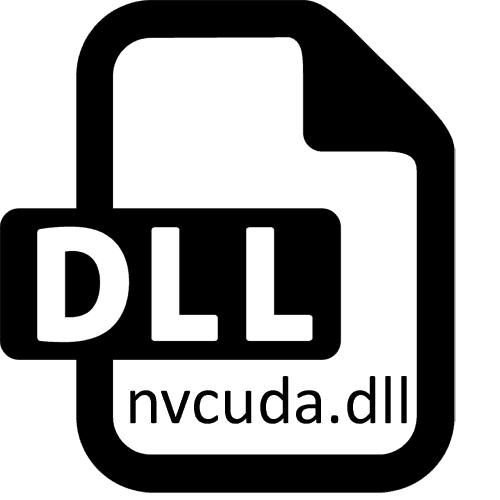
Podczas działania systemu operacyjnego Windows 7, podczas wykonywania prawie każdego procesu, na przykład podczas uruchamiania oprogramowania, używane są biblioteki połączone dynamicznie. Ponadto zależy od rodzaju oprogramowania, czy standardowy plik DLL wejdzie w życie, czy będzie to dodatkowo zainstalowany komponent. Biblioteka o nazwie nvcuda.dll jest również często zaangażowana, szczególnie jeśli chodzi o komponent graficzny. Jest instalowany w systemie wraz ze sterownikami NVIDIA i jest jednym z elementów technologii CUDA (technologii zwiększającej szybkość obliczeń). Brak tego pliku czasami prowadzi do błędów, o których rozwiązaniu chcemy porozmawiać w dzisiejszym materiale.
Rozwiązujemy problem z brakiem pliku nvcuda.dll w systemie Windows 7
Niestety, nie wszystkie istniejące karty graficzne obsługują technologię NVIDIA CUDA, która w niektórych sytuacjach nie pozwoli ci pozbyć się błędu z nvcuda.dll i uniemożliwi uruchomienie problematycznego oprogramowania. Dlatego najpierw musisz ustalić, czy wspomniana opcja jest kompatybilna z kartą graficzną zainstalowaną na twoim komputerze. Jeśli nagle nie wiesz, który model karty graficznej jest zainstalowany na twoim komputerze, sprawdź poniższy podręcznik, aby to ustalić.
Czytaj także:
Programy do określania modelu karty graficznej
Określ nazwę karty graficznej w systemie Windows 7
Następnie musisz skorzystać z oficjalnej strony producenta GPU, gdzie programiści szczegółowo opisali zasadę działania CUDA i przedstawili listę obsługiwanych modeli. Procedura określania tych informacji jest następująca:
Lista kart graficznych obsługujących technologię CUDA
- Powyżej znajdziesz link, do którego powinieneś przejść. Zejdź trochę w dół na zakładce, która się otworzy, gdzie znajdziesz serię swojego produktu. Najprawdopodobniej będzie to GeForce lub TITAN. Pozostałe serie są instalowane tylko na profesjonalnych komputerach lub komputerach PC w celu przetwarzania danych graficznych.
- Na wyświetlonej liście wyszukaj kartę wideo. Możesz użyć standardowego wyszukiwania, wywołując go za pomocą skrótu Ctrl + F. Kliknij linię, aby przejść do strony modelu.
- Tutaj możesz zapoznać się ze wszystkimi specyfikacjami, a także poznać różne specyfikacje. Na przykład lista nie wskazuje, że CUDA jest obsługiwana w 1050 Ti, jednak jeśli klikniesz linię z GeForce 1050, zostaniesz przeniesiony na stronę rodziny produktów, gdzie wymagana specyfikacja jest wskazana poniżej. Oznacza to, że CUDA jest kompatybilny z 1050 Ti.
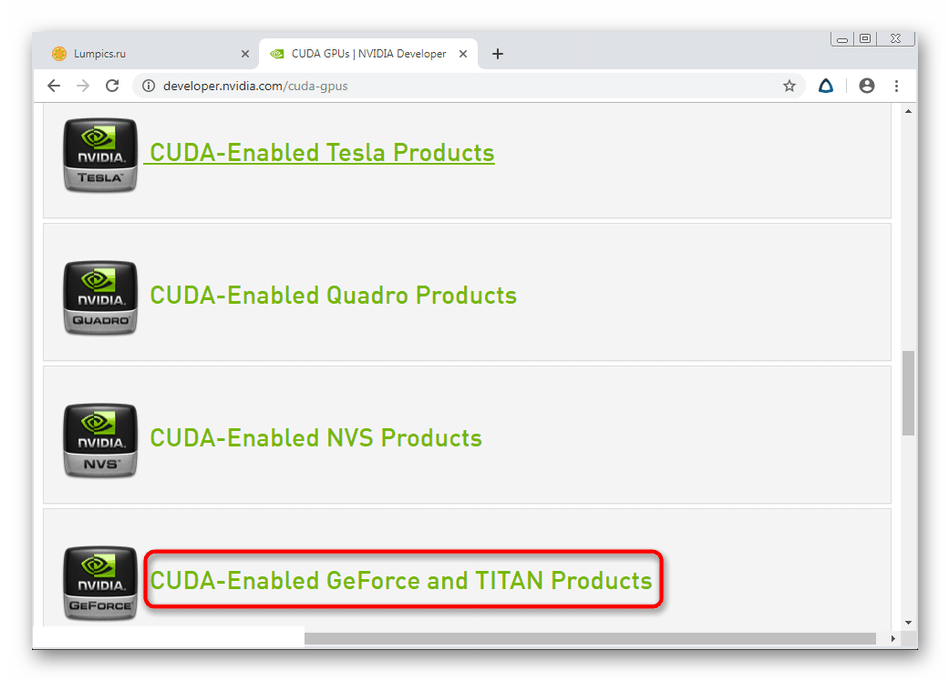
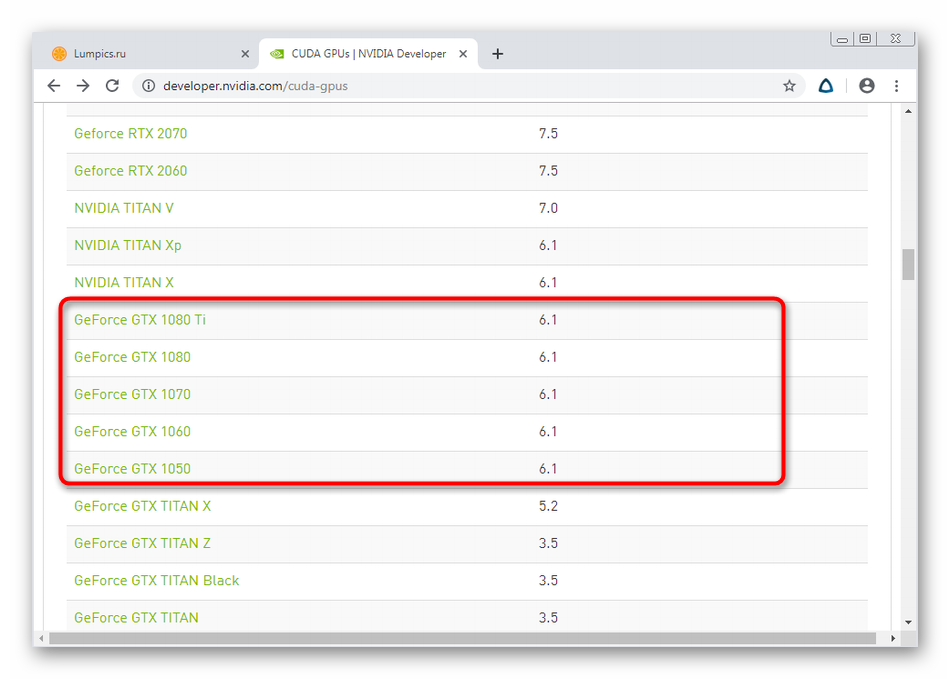
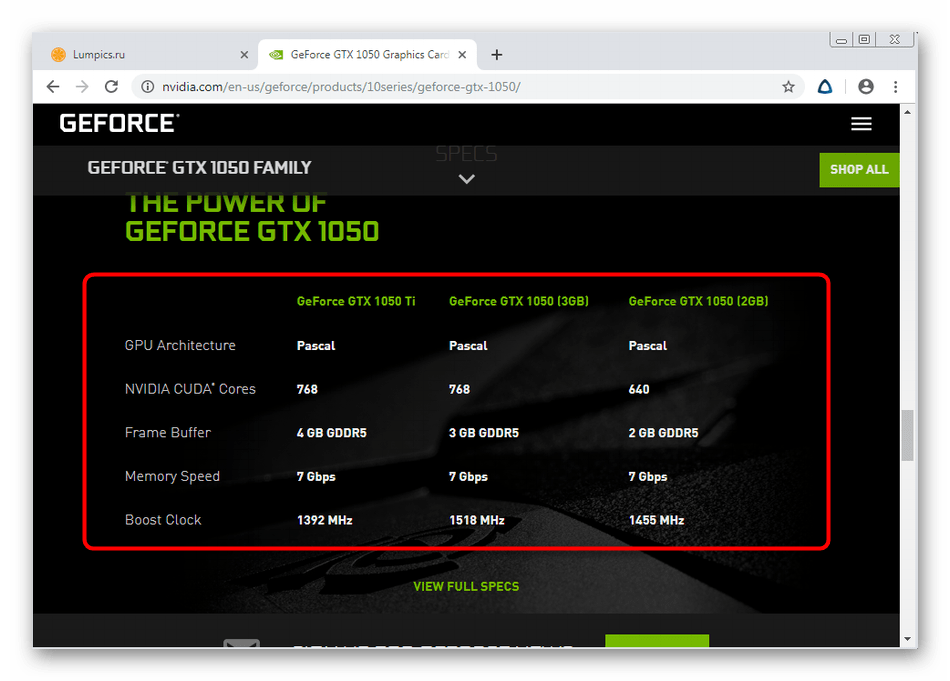
Nawet jeśli nagle okazało się, że karta graficzna zainstalowana w komputerze nie obsługuje technologii CUDA, nadal należy postępować zgodnie z poniższymi metodami, ponieważ pomogą one ustalić zgodność, eliminując pojawiającą się awarię podczas uruchamiania oprogramowania.
Metoda 1: Zaktualizuj sterowniki karty graficznej
Jak już stało się jasne, błąd związany z brakiem pliku nvcuda.dll pojawia się tylko dla właścicieli kart graficznych NVIDIA, dlatego muszą najpierw sprawdzić dostępność aktualizacji dla swojego komponentu. Możesz to zrobić na wiele sposobów, ale najlepiej przejść na oficjalną stronę internetową, na której producent najpierw przesłał najnowsze wersje oprogramowania. Jeśli ta opcja Ci nie odpowiada, zalecamy przestudiowanie alternatywy poprzez przeczytanie następującego artykułu na naszej stronie internetowej.

Więcej informacji: Aktualizacja sterowników karty graficznej NVIDIA
Metoda 2: Pobierz zestaw narzędzi CUDA (tylko dla programistów)
Od razu chciałbym porozmawiać o osobnej metodzie, która jest odpowiednia tylko dla twórców oprogramowania lub gier. Błąd, który rozważasz dzisiaj, może pojawić się w tej sytuacji, jeśli oprogramowanie nie ma wbudowanych odpowiednich opcji umożliwiających korzystanie z technologii CUDA lub jeśli wersja zestawu narzędzi nie spełnia wymagań. Dlatego zalecamy pobranie najnowszej wersji CUDA Toolkit z oficjalnej strony i spróbowanie przez nią przejść.
Pobierz CUDA Toolkit z oficjalnej strony
- Powyżej podaliśmy link do oficjalnego źródła. Kliknij na nią, a na zakładce, która się otworzy, kliknij zielony przycisk „Pobierz teraz” .
- Wybierz odpowiedni system operacyjny dla siebie.
- Następnie określ jego wersję.
- Możesz pobrać plik EXE, który pobierze niezbędne składniki przez Internet lub jego lokalną wersję.
- Aby rozpocząć pobieranie, wystarczy kliknąć „Pobierz” .
- Po zakończeniu otwórz wynikowy plik wykonywalny.
- Wybierz ścieżkę, w której chcesz rozpakować wszystkie pliki znajdujące się w zestawie narzędzi.
- Postępuj zgodnie z instrukcjami w wyświetlonym oknie, aby zakończyć procedurę instalacji.
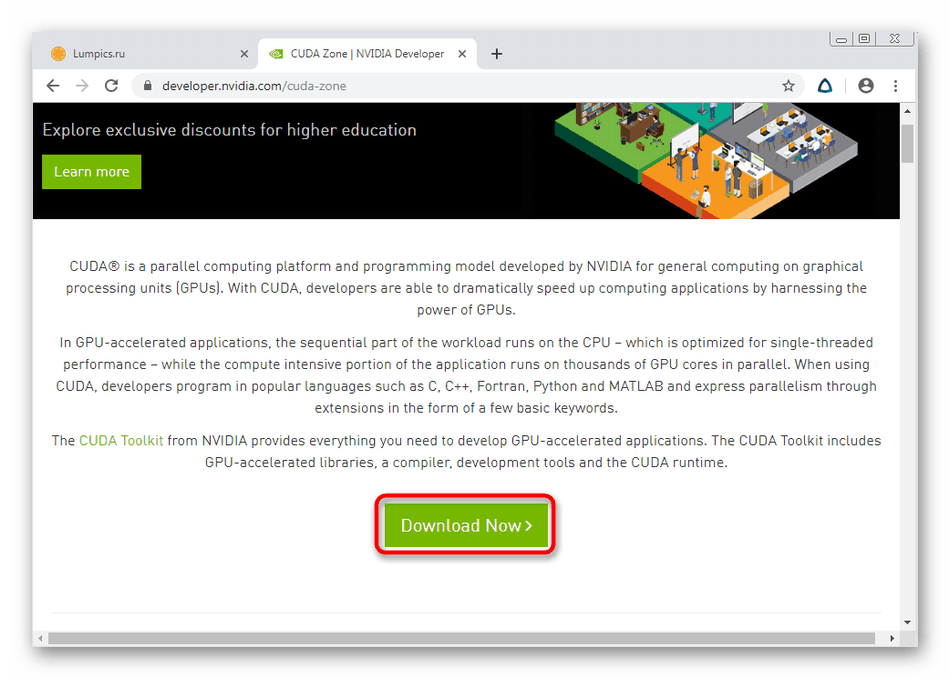
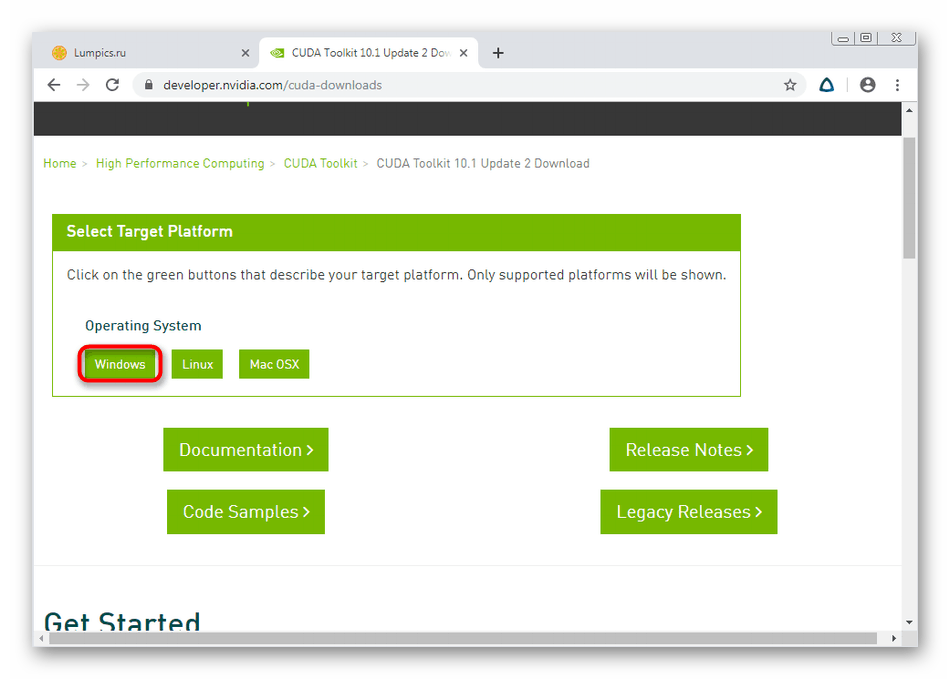
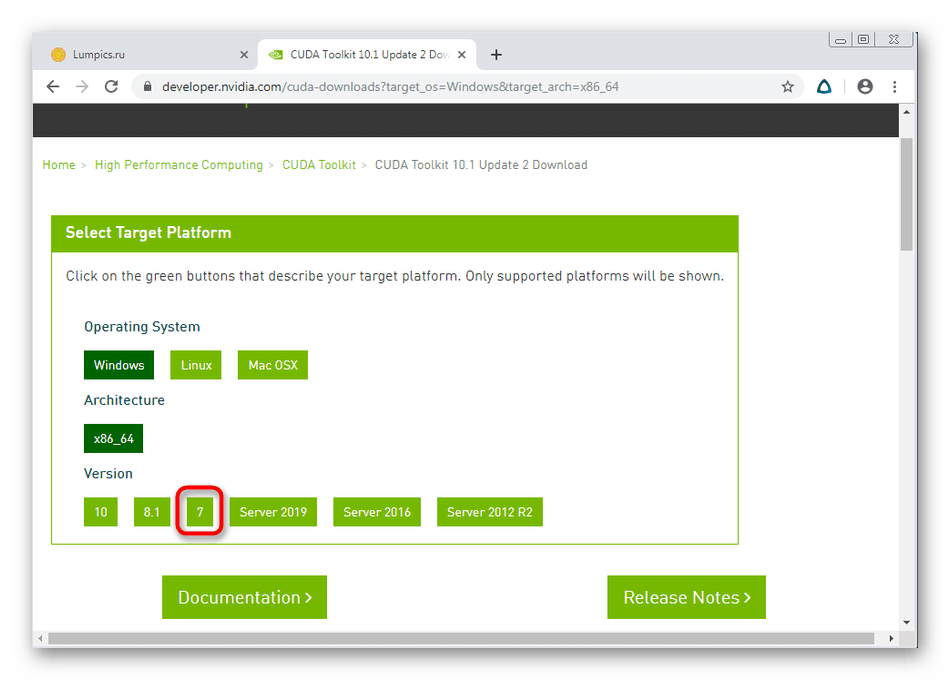
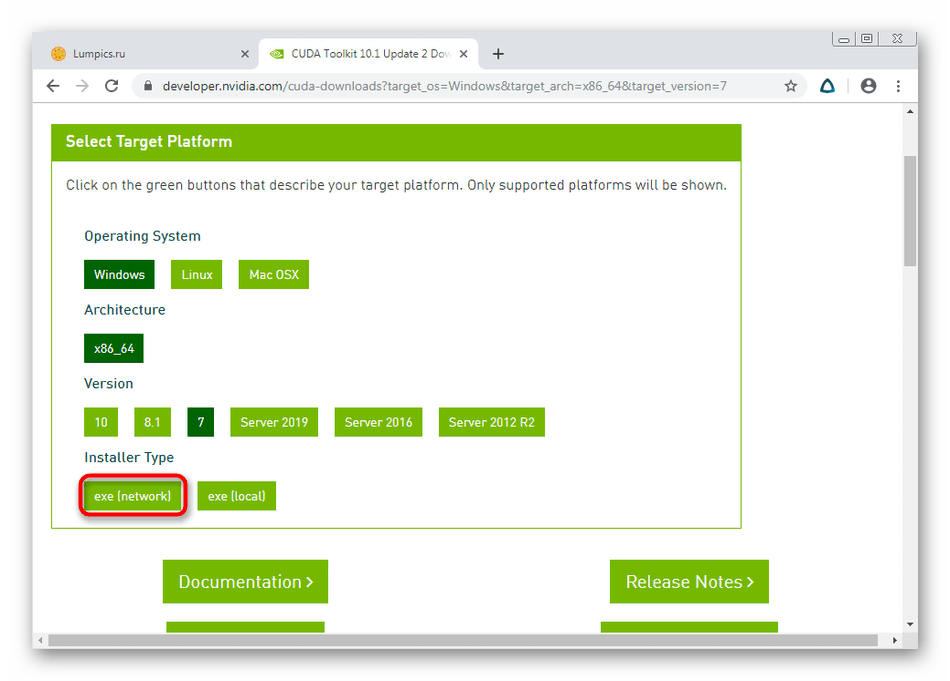
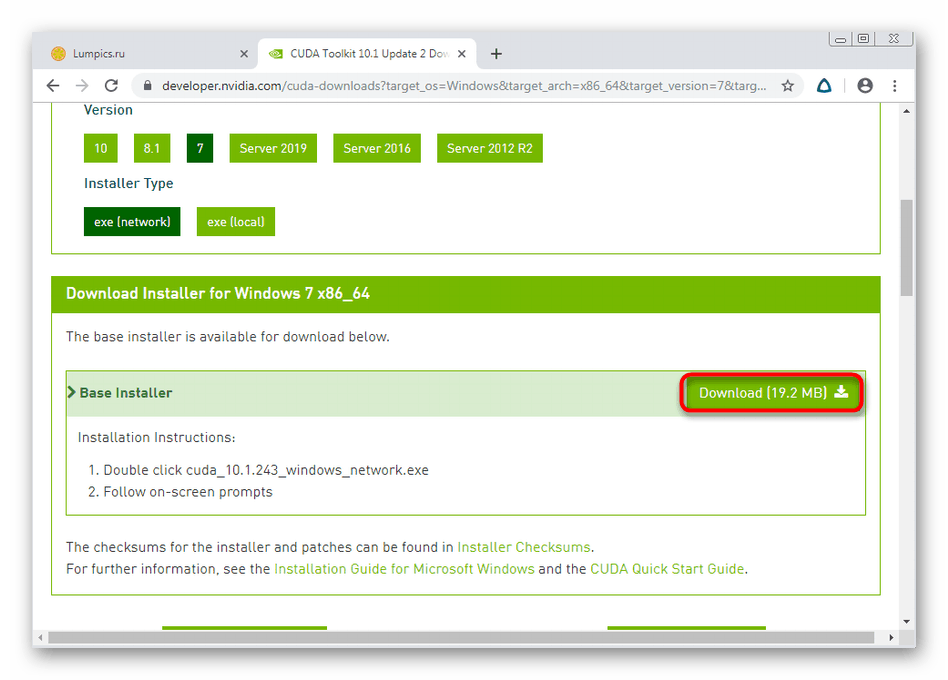
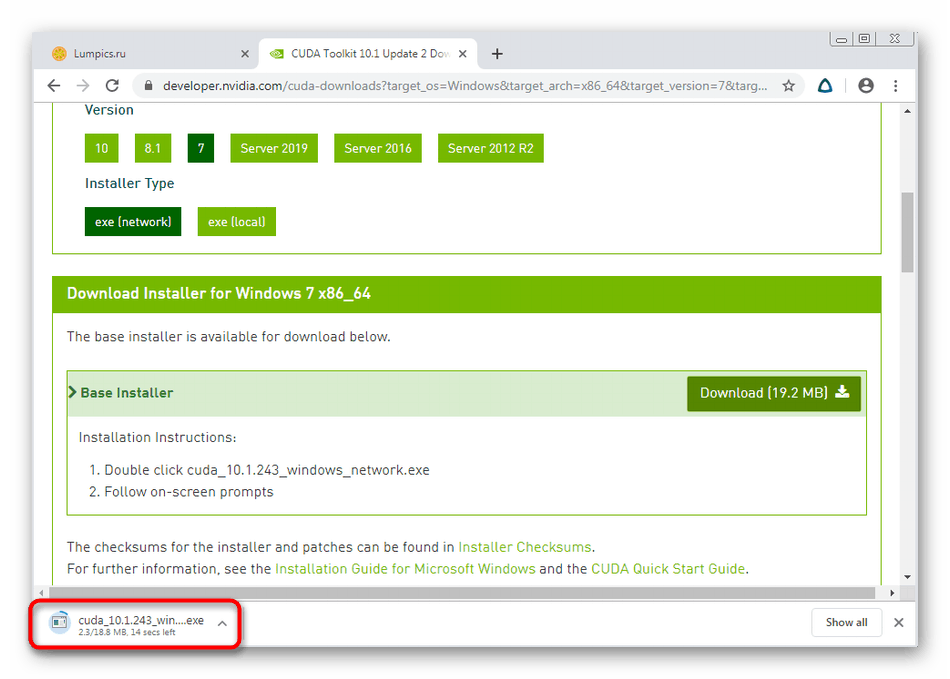

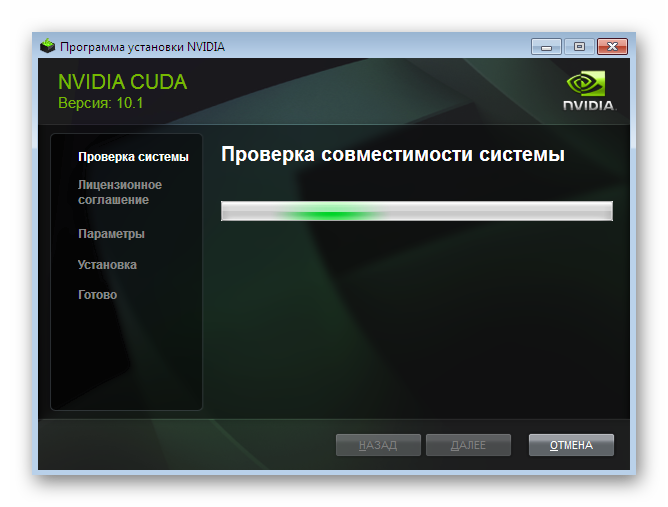
Po raz kolejny zauważamy, że ta opcja jest odpowiednia tylko dla programistów. Ponadto zalecamy zapoznanie się z ogólnymi informacjami na temat technologii CUDA dla programistów. Możesz również skontaktować się z oficjalnymi forami, aby uzyskać pomoc, jeśli błąd nie może zostać rozwiązany.
Metoda 3: Zaktualizuj system Windows
Przejdźmy do metod dla zwykłych użytkowników. W metodzie 1 zapoznałeś się z procedurą instalowania sterowników karty graficznej. Nie gwarantuje to jednak, że po realizacji tych działań wszystko będzie działać poprawnie. Ponadto należy sprawdzić dostępność aktualizacji systemu, aby wyeliminować ewentualne konflikty między komponentami oprogramowania. Możesz to zrobić za pomocą kilku kliknięć:
- Otwórz menu Start i przejdź do sekcji Panel sterowania .
- Tutaj zejdź na dół okna, gdzie wybierz kategorię „Windows Update” .
- Kliknij przycisk „Sprawdź dostępność aktualizacji” i poczekaj na zakończenie procedury.
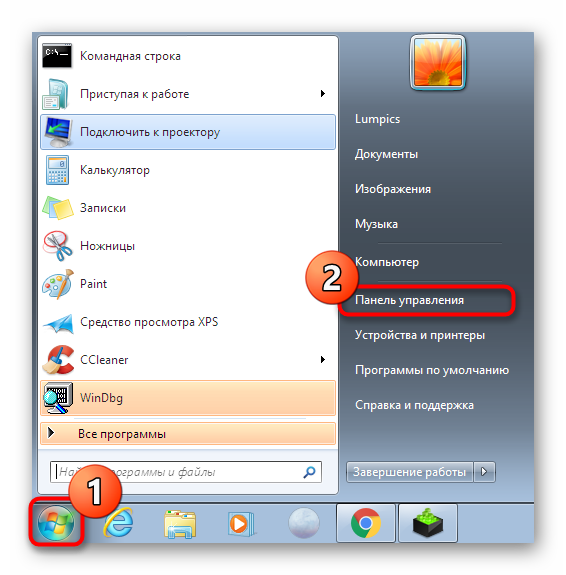
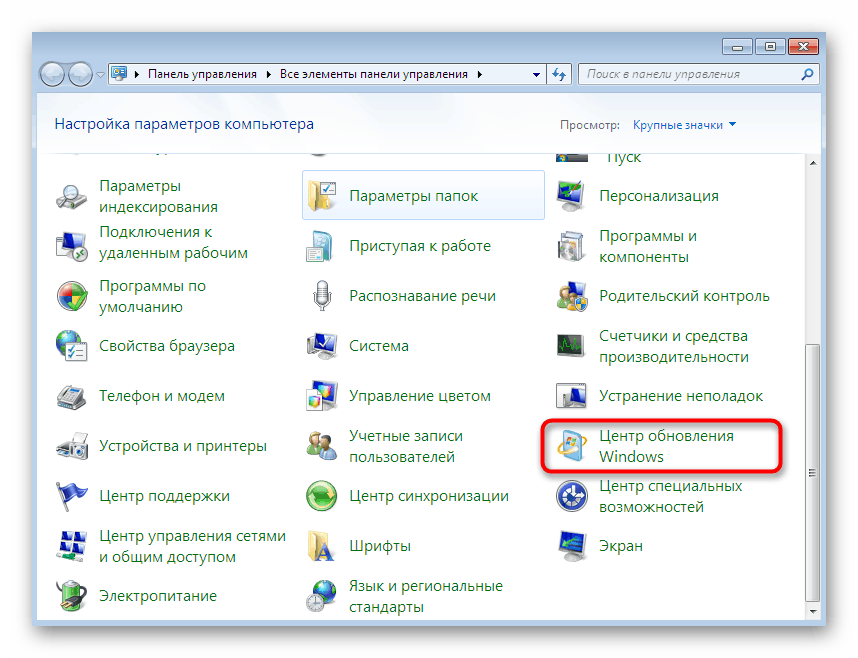
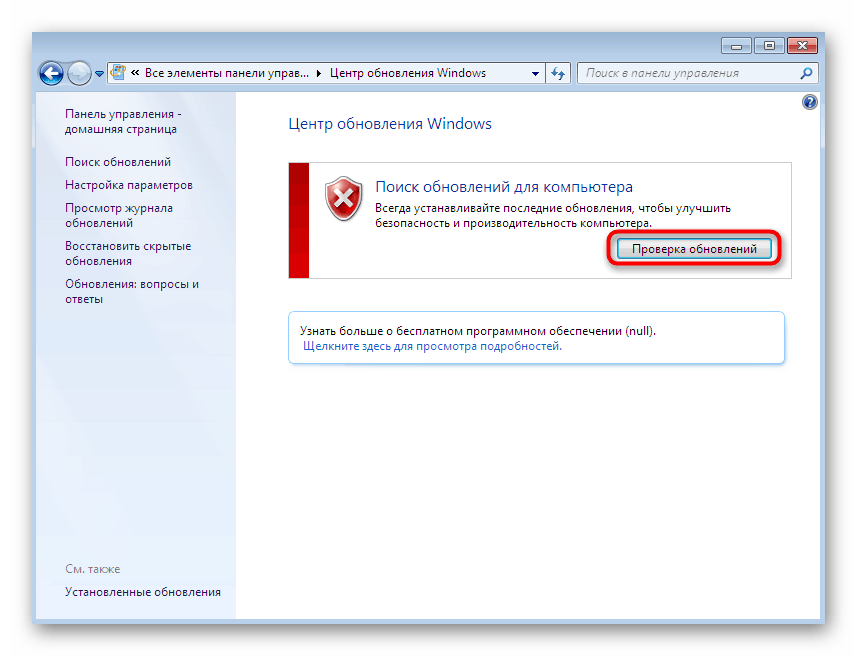
W przypadku wykrycia i zainstalowania aktualizacji zostaniesz o tym powiadomiony. Następnie konieczne będzie ponowne uruchomienie komputera, aby wszystkie zmiany zostały wprowadzone. Jeśli masz jakiekolwiek pytania lub trudności podczas korzystania z tej opcji, zalecamy zapoznanie się z niektórymi materiałami na naszej stronie internetowej, gdzie jest napisane bardziej szczegółowo o instalowaniu aktualizacji i naprawianiu błędów z nimi.
Więcej informacji:
Aktualizacje systemu Windows 7
Ręczna instalacja aktualizacji w systemie Windows 7
Rozwiązywanie problemów z instalacją aktualizacji systemu Windows 7
Metoda 4: Ręcznie dodaj nvcuda.dll do systemu
Metody omówione wcześniej były najbardziej skuteczne i powinny były pomóc w większości sytuacji. Jeśli jednak tak się nie stanie, będziesz musiał użyć dodatkowych opcji. Pierwszym z nich jest ręczne zainstalowanie brakującej biblioteki wtyczek w systemie Windows 7. Nie zaleca się pobierania pliku nvcuda.dll z nieznanych źródeł stron trzecich, ponieważ najczęściej wirus zostanie zainstalowany na komputerze pod pozorem tego elementu, co może spowodować nieodwracalne szkody nie tylko dla systemu operacyjnego, ale także na całym komputerze.
- Jako niezawodne narzędzie do realizacji zadania bierzemy program DLL-FILES.COM CLIENT. Jest płatny i zapewnia dostęp do pobierania plików dopiero po zakupie licencji. Dlatego zdecydowanie musisz go kupić, jeśli chcesz regularnie korzystać z tego oprogramowania. Po zakupie i instalacji uruchom oprogramowanie, a następnie w wyszukiwaniu wpisz nvcuda.dll.
- Kliknij duży pomarańczowy przycisk „Wyszukaj plik DLL”, aby znaleźć potrzebny element.
- W sekcji „Wyniki wyszukiwania” musisz wybrać plik do zainstalowania. W twoim przypadku lista będzie zawierać tylko jeden element.
- Po kliknięciu nazwy pliku zostaniesz przeniesiony do osobnego okna, w którym będziesz musiał tylko kliknąć „Zainstaluj” . Instalacja rozpocznie się automatycznie, a jako lokalizację biblioteki zostanie wybrany standardowy katalog systemowy.
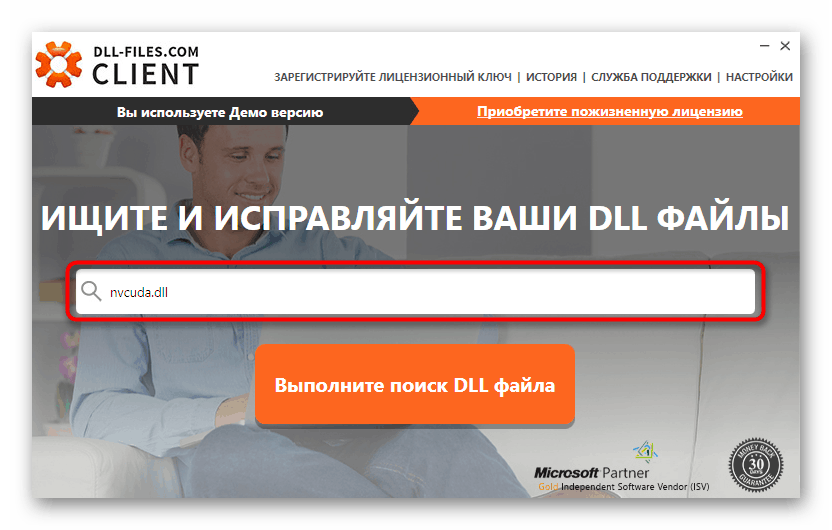
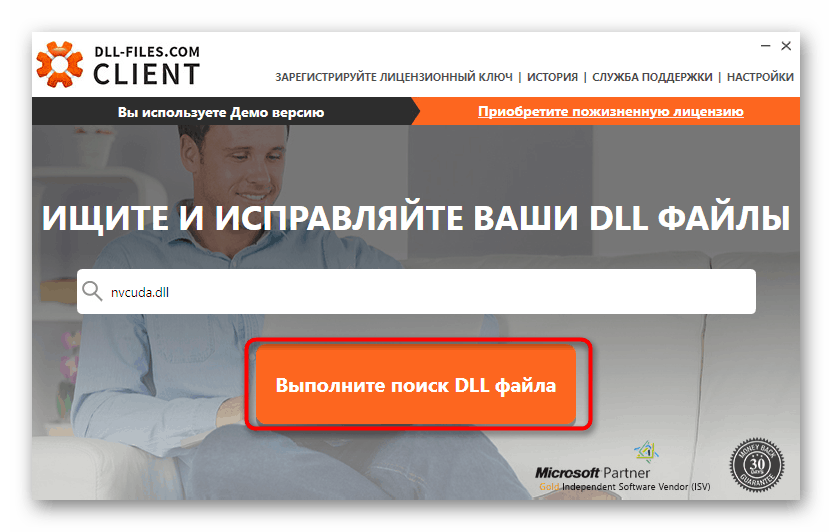
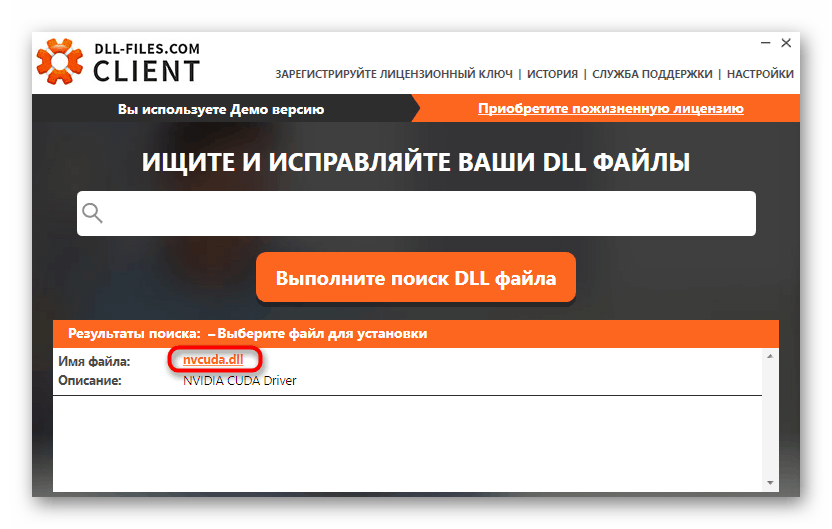
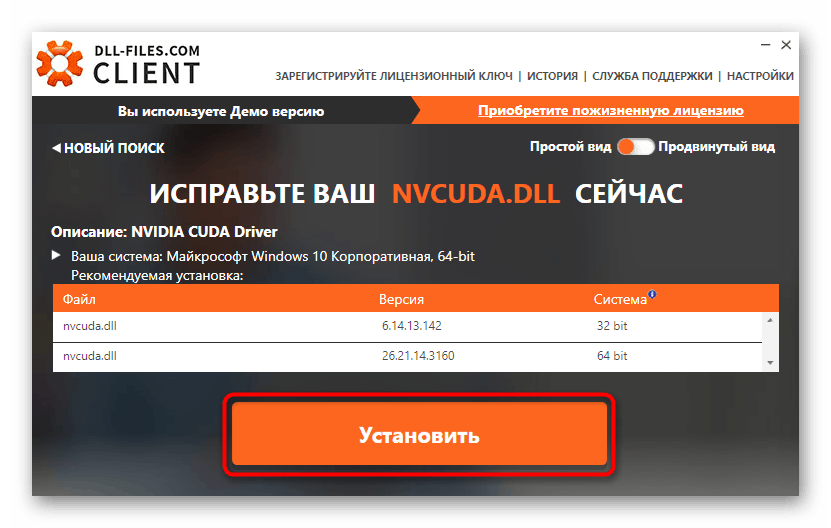
Nie wszyscy użytkownicy są zadowoleni z sytuacji, gdy muszą kupić drogie oprogramowanie, aby pobrać tylko jedną bibliotekę DLL. W takich przypadkach zalecamy zbadanie alternatywnych rozwiązań tego problemu, a gdy korzystasz z podejrzanych źródeł, zawsze czytaj recenzje i sprawdź plik przed pobraniem wirusów.
Więcej informacji: Jak zainstalować bibliotekę DLL w systemie Windows
Metoda 5: Sprawdź integralność plików systemowych
Przedostatnią metodą, nad którą chcemy się zastanowić w dzisiejszym artykule, jest sprawdzenie systemu pod kątem uszkodzonych plików za pomocą narzędzi systemowych. Po pierwsze, zalecamy rozpoczęcie standardowego sprawdzania za pomocą SFC (System File Checker). Jest to narzędzie konsoli, które pozwala szybko znaleźć i naprawić wszystkie uszkodzenia.
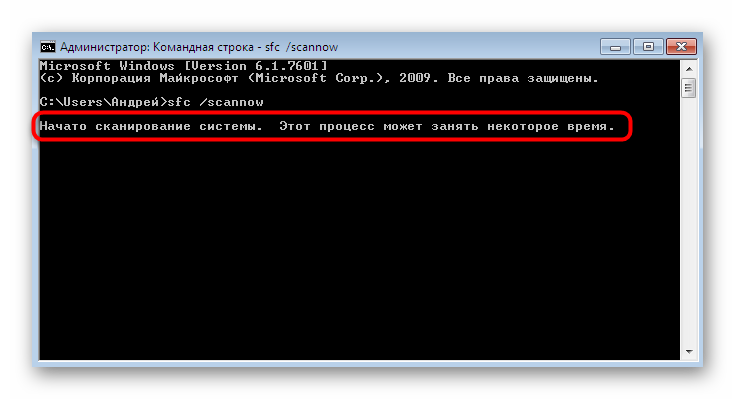
Więcej informacji: Odzyskiwanie plików systemowych w systemie Windows 7
Jeśli jednak to sprawdzenie nieoczekiwanie zakończy się niepowodzeniem z błędem, o czym świadczy napis „Ochrona zasobów systemu Windows wykryła uszkodzone pliki, ale nie może ich odzyskać” , wówczas podczas interakcji z systemem operacyjnym z niektórymi programami lub wirusami uszkodzono znacznie ważniejsze pliki. Teraz nie możesz się obejść bez narzędzia DISM, które opisano bardziej szczegółowo w innym artykule na naszej stronie internetowej. Dopiero po pomyślnym odzyskaniu przez DISM musisz ponownie powrócić do SFC.
Więcej informacji: Odzyskiwanie uszkodzonych komponentów w systemie Windows 7 za pomocą DISM
Metoda 6: Sprawdź system pod kątem wirusów
Nie jest tajemnicą, że działanie złośliwych plików na komputerze często prowadzi do różnego rodzaju awarii. Można to połączyć z nvcuda.dll lub z całym GUI systemu operacyjnego. Dlatego jeśli powyższe opcje nie przyniosły żadnego rezultatu, należy spróbować skanować za pomocą dowolnego wygodnego narzędzia, a następnie sprawdzić, czy problem został rozwiązany. W przypadku wykrycia zagrożeń lepiej je usunąć i powrócić do znanych już metod, po dostosowaniu systemu operacyjnego.
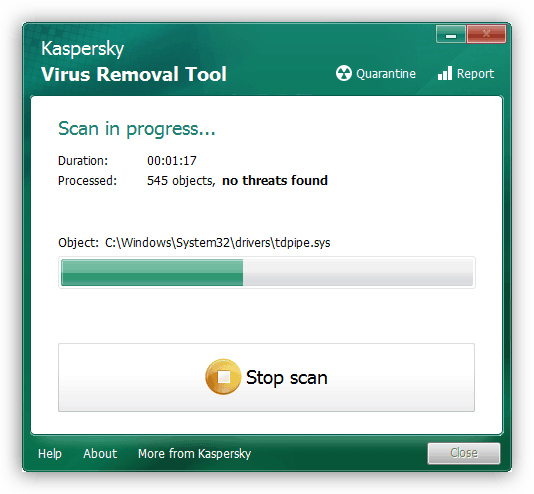
Więcej informacji: Walka z wirusami komputerowymi
W tym artykule zbadaliśmy problemy z brakiem pliku nvcuda.dll w systemie Windows 7. Jak widać, istnieje wystarczająca liczba opcji, aby rozwiązać problem. Nie należy jednak wykluczać faktu, że używane oprogramowanie, podczas którego pojawia się błąd, jest po prostu niezgodne z systemem operacyjnym, więc nie będzie działać w celu rozwiązania problemu. Pozostaje tylko znaleźć alternatywę dla oprogramowania lub pobrać jego poprzednią wersję.